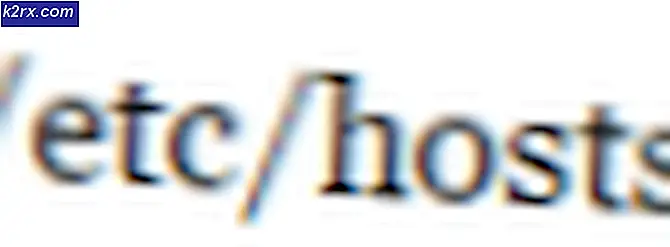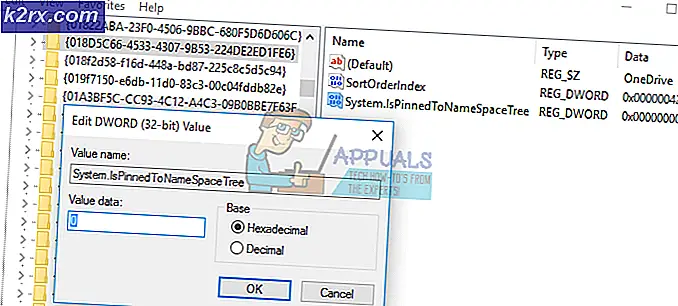Fix: At dræbe etage 2 starter ikke
Killing Floor 2 er udviklet af Tripwire interactive og er et første skydespil. Det har understøttelse af forskellige platforme som Windows, Xbox, PS4 osv. Det skyldes yderligere lancering i Linux også i fremtiden. Dette spil fik ganske meget brugerbase over kort tid uden megen anstrengelse på grund af dets unikke gameplay og historie.
På trods af hyppig udvikling og vedligeholdelse fra Tripwire er der flere rapporter, der tyder på, at Killing Floor 2 går i en ikke-lydhør tilstand og ikke starter nu og da. Spillet er primært hostet i Steam-spilmotoren. I denne artikel gennemgår vi årsagerne til, hvorfor denne adfærd opstår, og ser også på de løsninger, der er nødvendige for at løse problemet.
Hvad får Killing Floor 2 til ikke at starte?
Vi analyserede flere brugssager og replikerede forholdene på vores computere. Efter fejlfinding kom vi til den konklusion, at spillet bliver ustabilt og ikke starter på grund af flere forskellige årsager; nogle af dem er anført nedenfor.
Inden vi går videre til løsningerne, skal du sikre dig, at du er logget ind på din computer som en administrator. Desuden skal du også have en aktiv og åben internetforbindelse.
Løsning 1: Venter på det
Normalt, når du starter Killing Floor 2, går det i en ikke lydhør tilstand (som alle andre spil). Dette er den periode, hvor den langsomt indlæser alle de krævede moduler og biblioteker på din computer. Det tager et stykke tid (omkring 10-15 sekunder) for spillet at indlæse helt og derefter starte normalt.
Så hvis du ser forsinkelsen i lanceringen eller spilvinduet går i en ikke-responsiv tilstand, anbefales det, at du venter på, at problemet er ude. Du skal vente i op til 30 sekunder og afstå fra at bruge computeren til andre aktiviteter. Tryk ikke på nogen tast osv. Bare vent den ud og se om det gør tricket.
Hvis du har ventet i over et minut, og spillet stadig ikke starter, kan du gå videre og tjekke med de andre løsninger, der er anført nedenfor.
Løsning 2: Kørsel af Killing Floor 2 som administrator
Du bør som standard give Steam adgang til en administrator for at den kan køre ordentligt uden problemer med dens spil. Men hvis det ikke virker, kan vi altid gå til den lokale bibliotek for spillet og starte det direkte derfra som administrator. Hvis denne løsning fungerer, kan vi altid oprette en genvej til spillet på et tilgængeligt sted.
Bemærk: Sørg for, at du er logget ind som administrator i denne løsning.
- Tryk på Windows + E for at starte File Explorer. Naviger nu til følgende adresse:
C: \ Program Files (x86) \ Steam \ steamapps \ common \ killingfloor2 \ Binaries
- Her finder du Killing Floor 2-applikationen. Højreklik på den, og vælg Kør som administrator.
- Kontroller nu, om lanceringerne fungerer korrekt uden problemer. Hvis dette fungerede med succes, skal du navigere tilbage til den eksekverbare fil, som vi lancerede, højreklikke på den og vælge Send til> Desktop (Opret genvej).
Nu kan du starte spillet fra dit skrivebord, når du vil.
Løsning 3: Installation af en anden version af PhsyX
En anden løsning på løsningen er at installere en anden version af modulet 'PhsyX'. Normalt installeres dette automatisk af Steam eller selve spillet. Nu går enten denne installation godt, men versionen understøttes ikke, eller installationen mislykkedes i sig selv. For at målrette mod begge tilfælde navigerer vi til modulets bibliotek og installerer den korrekte version i computeren.
- Tryk på Windows + E for at starte File Explorer og navigere til følgende bibliotek:
C: \ Program Files (x86) \ Steam \ steamapps \ common \ killingfloor2 / _commonredist / physx
- Når du er i den nævnte mappe, skal du vælge den korrekte version (vælg 9.14.0702) og installere den ved hjælp af forhøjede tilladelser (administrativ).
Bemærk: Hvis der er nyere opdateringer af modulet i fremtiden, kan du prøve at installere det i stedet.
Løsning 4: Kontrol af applikationer og optagere fra tredjeparter
Der er adskillige tilfælde, hvor tredjepartsapplikationer er i konflikt med flere spil (især Steam). Her kan applikationerne være af enhver kategori, lige fra videooptagelsesværktøjer til levende baggrunde. Se efter noget, som du tror kan forårsage problemet, og luk det, og start spillet igen. Hvis problemet forsvinder, betyder det, at applikationen forårsagede problemet.
Bemærk: Det tilrådes også, at du deaktiverer din Antivirus software og tjek for at starte spillet. Disse er også kendt for at være i konflikt.
- Tryk på + R, skriv “taskmgr”I dialogboksen, og tryk på Enter.
- Når du er i task manager, skal du søge efter eventuelle processer, som du synes er modstridende. Højreklik på dem, og vælg Afslut opgave.
- Du kan også kontrollere din proceslinjes højre hjørne. Du kan se efter eventuelle meddelelser om ethvert program, der kører i baggrunden.
Hvis du registrerer det program, der forårsager problemet, skal du forhindre det i at starte eller opdatere det til den nyeste version.
Løsning 5: Tilføjelse af startmulighed
En anden ting, vi kan prøve, er at indstille lanceringsindstillingen til 'dx10', hver gang Killing Floor 2 startes på din computer. Startmuligheder er en mekanisme i Steam, der giver dig mulighed for at starte spillet med yderligere parametre end dem, der er defineret som standard. Dette hjælper med at foretage fejlfinding af et problem eller forbedre spiloplevelsen. Du kan altid vende tilbage til funktionen let ved at fjerne startindstillingen på samme måde.
- Åbn din Steam-klient som administrator. Når du er i Steam, skal du klikke på Bibliotek fanen øverst.
- Her vises alle dine spil i overensstemmelse hermed. Find Killing Floor 2 fra listen, højreklik på den og vælg Ejendomme.
- Når du er i spilets egenskaber, skal du navigere til Generel fanen og klik på Indstil lanceringsindstillinger.
- Skriv nu følgende i dialogboksen:
-dx10
- Trykke Okay for at gemme ændringer og afslutte. Start nu spillet via Steam, og kontroller, om det starter korrekt uden problemer.
Hvis det gør det, skal du holde lanceringsmuligheden som den er og nyde spillet!
Løsning 6: Sletning af midlertidige filer
Steam og Killing Floor-spillet har begge lokale konfigurationsfiler gemt på din computer. Disse konfigurationsfiler er en type lagerplads til læsning og optagelse af konfigurationer og præferencer. Hvis nogen af disse filer er korrupte eller ufuldstændige, vil spillet ikke starte eller starte med flere problemer.
Hvis vi sletter disse midlertidige filer, registrerer spilmotoren dette og opretter nye konfigurationsfiler med standardværdier. Følg nedenstående trin:
- Tryk på Windows + R, skriv “taskmgr”I dialogboksen, og tryk på Enter. Når du er i task manager, skal du se på fanen processer og find Steam. Højreklik på den, og vælg Afslut proces.
- Når du er færdig med processen, skal du trykke på Windows + E for at starte File Explorer. Naviger nu til det bibliotek, hvor Steam er installeret. Når du er i Steams bibliotek, skal du finde følgende fil og slette den.
ClientRegistry.blob
- Naviger nu til KF2 mappe og fælles dist Her vil du se en mappe med phsyx. Slet mappen.
- Naviger nu til følgende filsti:
C: \ Brugere \ [dit navn] \ Dokumenter \ Mine spil
Når du er i den nævnte mappe, skal du slette følgende mappe:
KillingFloor2
- Afslut Explorer og genstart computeren. Prøv nu at starte Killing Floor 2 igen og se om problemet er løst.
Løsning 7: Bekræftelse af spilfilers integritet
Hvis alle ovenstående metoder ikke fungerer, kan vi prøve at kontrollere integriteten af dine spilfiler. Der er flere tilfælde, hvor installationsfilerne i spillet enten bliver korrupte eller ufuldstændige. Dette vil medføre flere problemer for selve spillet, og du kan ikke starte det korrekt. Enten starter den ikke, eller så har den problemer med nedbrud og gameplay.
Steam kan kontrollere integriteten af spilfiler, hvor den kontrollerer dit filmanifest mod manifestet online. Hvis der registreres en vis uoverensstemmelse, erstattes filen.
- Åben din Damp applikation og klik på Bibliotek fra øverste bjælke. Vælg nu A. Noire fra venstre kolonne skal du højreklikke på den og vælge Ejendomme.
- Når du er i egenskaber, skal du klikke på Lokale filer kategori og vælg Bekræft integriteten af spilfiler.
- Vent nu, indtil processen er afsluttet. Genstart din computer, når verifikationen er gennemført, og start Killing Floor igen. Kontroller, om spillet starter som forventet.
Løsning 8: Geninstallation af Microsoft Redistributable Libraries
Som nævnt før bruger de fleste spil i Steam Microsoft Redistributable-biblioteker for at køre ordentligt. Disse moduler bruges som eksterne biblioteker til spillets mekanik og kodning. Hvis nogen af disse biblioteker er ufuldstændige eller korrupte, vil spillet ikke starte eller forårsage andre problemer. I denne løsning afinstallerer vi de aktuelle biblioteker fra din computer og installerer dem igen efter adgang til biblioteksmappen i dit spil.
- Tryk på Windows + R, skriv “appwiz.cpl”I dialogboksen, og tryk på Enter.
- Når du er i applikationsadministratoren, skal du søge efter 2010 Microsoft C ++ Redistribs / 2012 Microsoft C ++ Redistribs, højreklikke på hver enkelt af dem og vælge Afinstaller.
- Tryk på Windows + E for at starte Windows Stifinder og navigere til følgende adresse:
Steam \ steamapps \ common \ killingfloor2 \ _CommonRedist \ vcredist
Nu vil du se to mapper, dvs. 2010 og 2012 mapper.
- Højreklik nu på begge eksekverbare filer, og vælg Kør som administrator.
- Genstart din computer, når begge installationerne er færdige, og start spillet. Kontroller, om du kan starte det ordentligt.